电脑自带的软件商店在哪 如何打开Win10电脑的应用商店
更新时间:2024-01-29 12:56:37作者:yang
如今电脑已经成为人们生活中不可或缺的工具,而随着科技的不断进步,电脑的功能也越来越强大。在Windows 10操作系统中,用户可以通过电脑自带的应用商店来获得各种各样的软件。对于不熟悉的用户来说,如何打开Win10电脑的应用商店成为了一个重要的问题。在本文中我们将详细介绍如何找到并打开电脑自带的软件商店,帮助大家更好地利用电脑资源,提高工作和生活的效率。
操作方法:
1.点击电脑桌面左下方的开始图标。
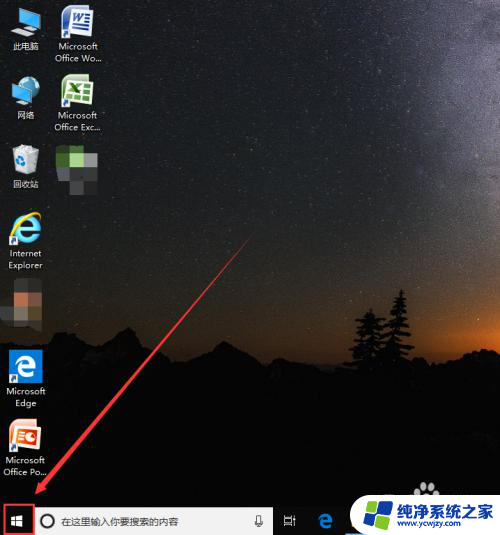
2.下拉找到M开头的应用,点击【Microsoft Store】就可以打开应用商店了。
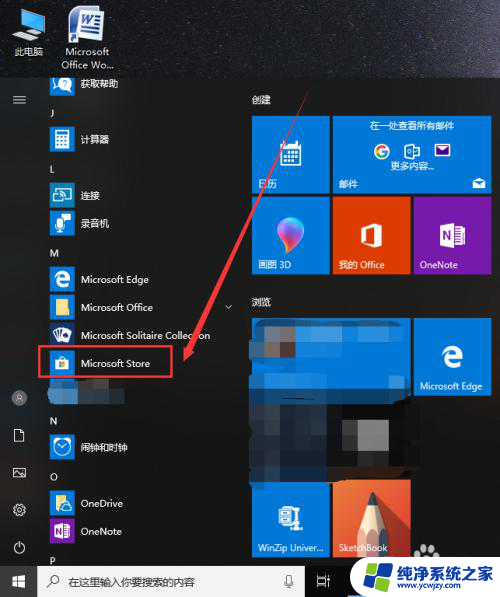
3.点击主页右上方的搜索图标,就可以搜索下载想要的应用了。
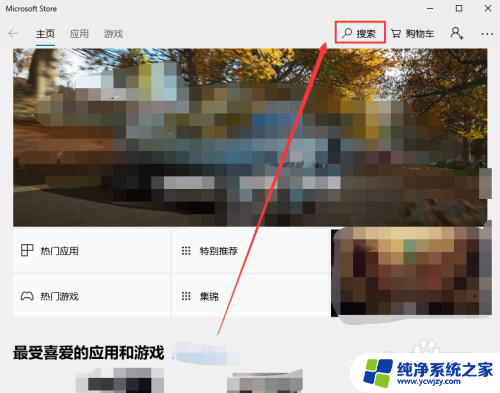
4.如果我们经常使用到应用商店的话,可以右键【Microsoft Store】。
然后点击【更多】。
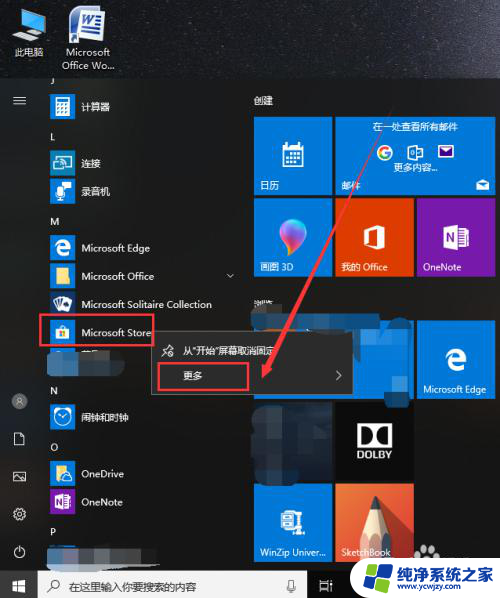
5.点击【固定到任务栏】就可以将它固定到电脑的任务栏了。
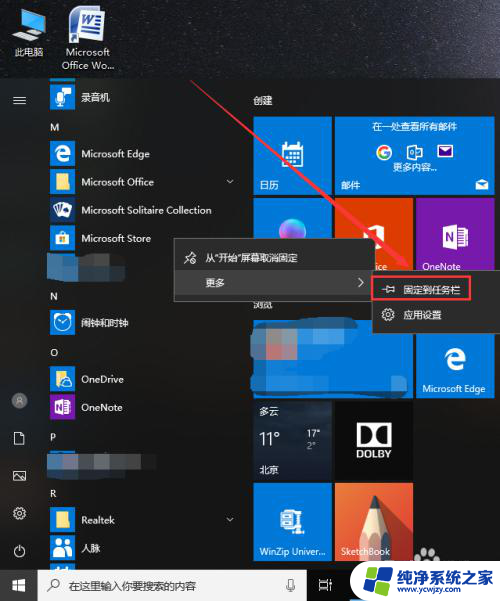
6.如图所示,下次需要使用时就可以直接点击打开了。
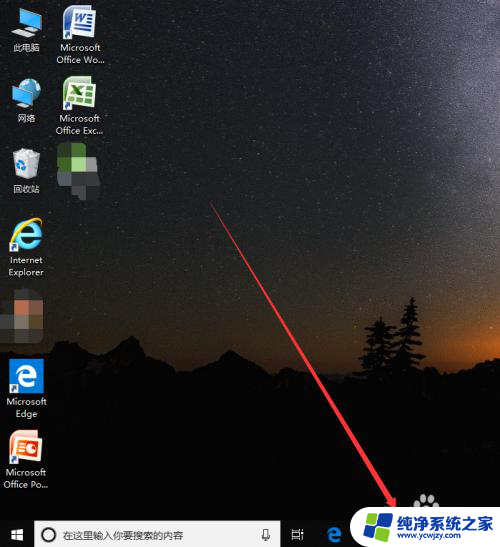
以上就是电脑自带的软件商店在哪的全部内容,如果你有类似的问题,可以参考本文中介绍的步骤来修复,希望对大家有所帮助。
电脑自带的软件商店在哪 如何打开Win10电脑的应用商店相关教程
- 电脑自带的软件商店在哪 Win10电脑应用商店没有应用的解决方法
- win10应用商店在哪儿 Win10电脑的应用商店搜索不到应用
- 微软商店卸载在哪 win10系统如何删除微软应用商店
- win10自带商城 win10系统中应用商店的入口在哪里
- 微软商店删除了怎么恢复 win10系统如何卸载微软应用商店
- 微软应用商店提示没网 Win10系统应用商店闪退怎么解决
- windows10的微软商店 Windows 10微软商店无法打开的解决方法
- win10怎么重置应用商店 如何修复Windows 10应用商店错误
- 微软商城打不开 Win10系统应用商店打不开解决方法
- win10应用商店打开显示清单中指定了未知的布局 Win10应用商店显示未知布局解决方案
- win10没有文本文档
- windows不能搜索
- 微软正版激活码可以激活几次
- 电脑上宽带连接在哪里
- win10怎么修改时间
- 搜一下录音机
win10系统教程推荐
win10系统推荐